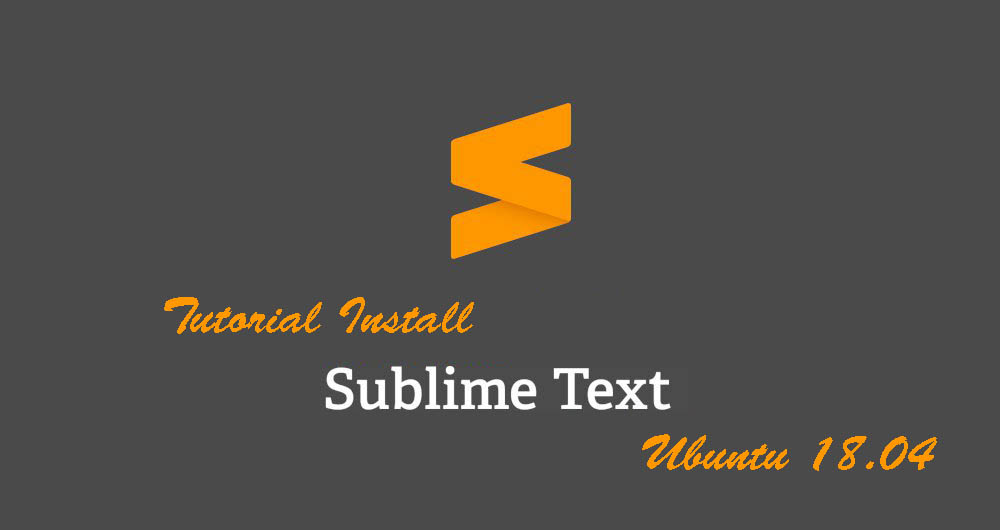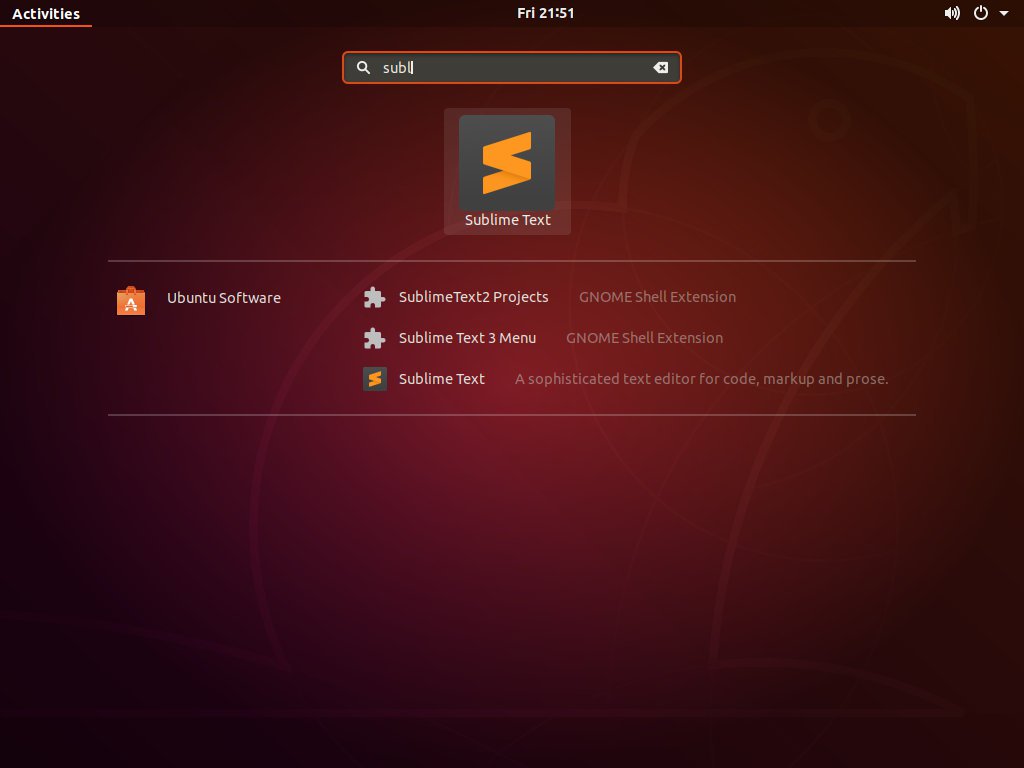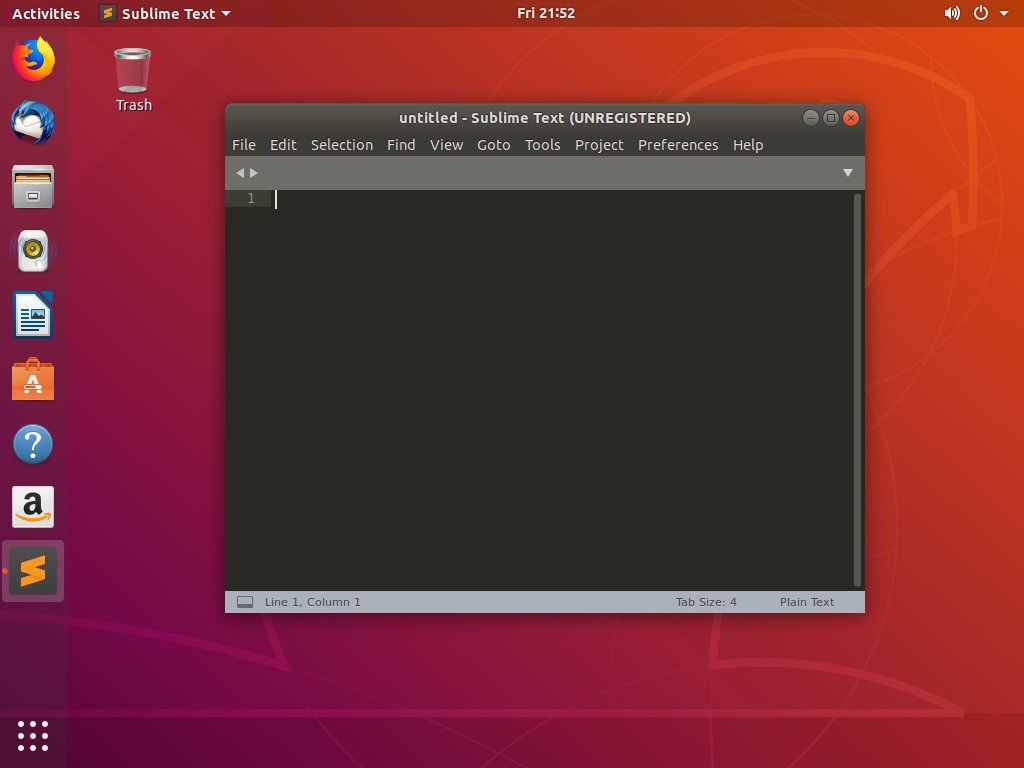Sublime Text adalah salah satu editor teks dan source code editor yang paling banyak digunakan untuk pengembangan web dan perangkat lunak. Sublime Text merupakan software yang sangat ringan dan dilengkapi dengan banyak fitur kuat secara default. Anda dapat meningkatkan fungsinya dengan menginstal plugin baru dan membuat pengaturan khusus.
Dalam tutorial ini kami akan menunjukkan kepada Anda cara menginstal Sublime Text pada mesin Ubuntu 18.04. Langkah yang sama juga bekerja pada distribusi berbasis Debian.
Prasyarat
Sebelum melanjutkan dengan tutorial ini, pastikan Anda masuk sebagai pengguna dengan hak istimewa sudo.
Install Sublime Text di Ubuntu
Untuk menginstal Sublime Text 3 pada sistem Ubuntu Anda, ikuti langkah-langkah ini:
- Perbarui
aptpackage list dan install dependensi yang diperlukan untuk mengambil paket dari sumber https:sudo apt update && sudo apt install apt-transport-https ca-certificates curl software-properties-common
- Impor kunci GPG repositori menggunakan curl command:
curl -fsSL https://download.sublimetext.com/sublimehq-pub.gpg | sudo apt-key add -
Tambahkan Sublime Text APT repository kedalam sistem Anda dengan mengetik :
sudo add-apt-repository "deb https://download.sublimetext.com/ apt/stable/"
- Tambahkan repositori Sublime Text APT ke daftar repositori perangkat lunak sistem Anda dengan mengetik:
sudo apt update && sudo apt install sublime-text
Sublime Text telah diinstal pada desktop Ubuntu Anda.
Sublime Text adalah aplikasi berpemilik. Dalam artian dapat diunduh dan dievaluasi secara gratis. Namun, Anda perlu membeli lisensi jika ingin menggunakannya terus menerus. Tidak ada batasan waktu untuk evaluasi.
Menjalankan Sublime Text
Anda dapat memulai editor Sublime Text baik dari terminal dengan mengetik subl atau dengan mengklik ikon Sublime (Activities -> Sublime):
Saat Anda memulai Sublime Text untuk pertama kalinya, sebuah jendela seperti ini akan muncul:
Kesimpulan
Anda telah berhasil menginstal Sublime Text pada mesin Ubuntu 18.04 Anda. Langkah selanjutnya Anda harus menginstal Kontrol Paket Sublime Text dan mulai menyesuaikan editor baru Anda sesuai dengan kebutuhan Anda.
Untuk menemukan informasi lebih lanjut tentang Sublime Text kunjungi halaman resmi dokumentasi Sublime Text.